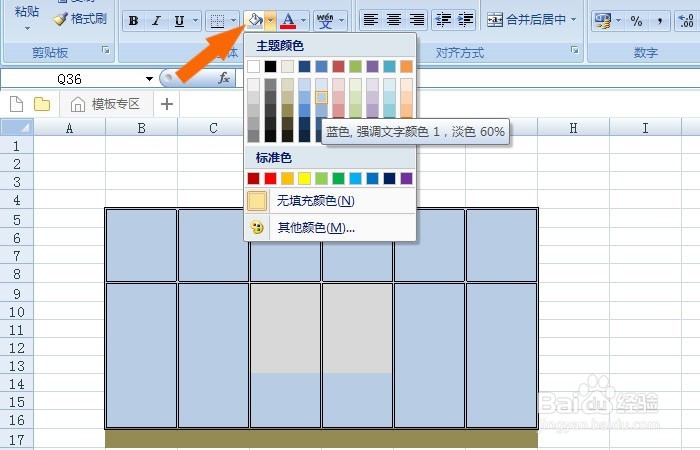Excel表中如何制作出好看的衣柜图形
1、 打开一个Excel的文件,用鼠标左键框选单元格,并右键单击选择【设置单元格格式】,如下图所示。
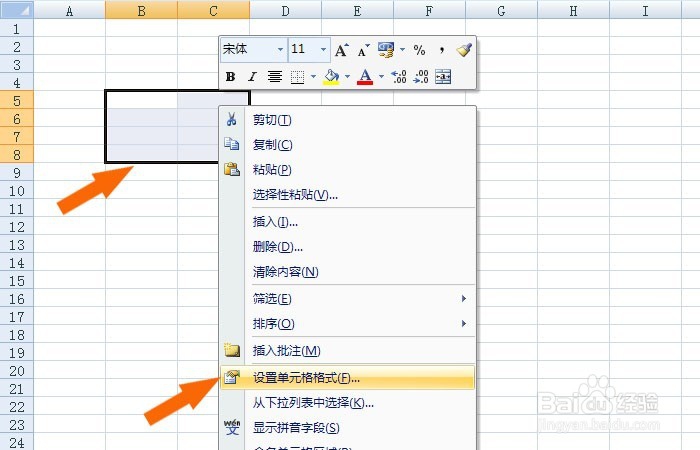
2、 接着,在【设置单元格格式】窗口上,选择外边框,并选择双线条,如下图所示。
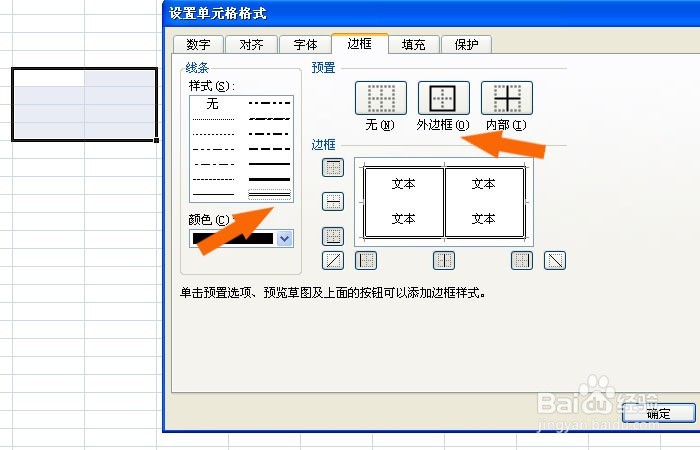
3、 然后,在表格中可以看到绘制好的衣柜上部分图形,用鼠标左键框选单元格,设置单元格格式,如下图所示。
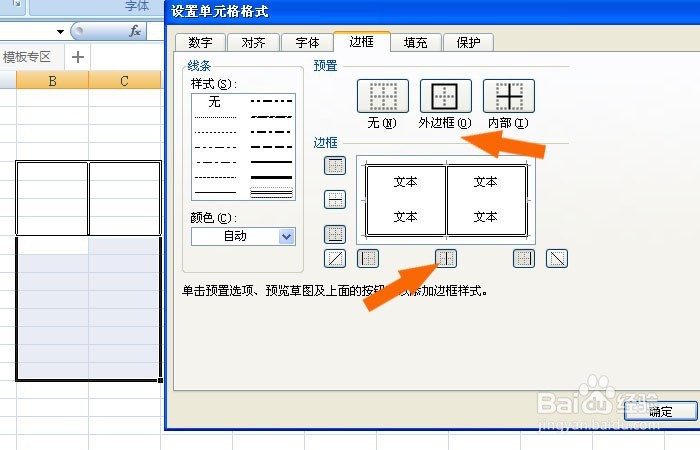
4、 接着,在表格中可以看到单个衣柜图形绘制好了,选择图形下的方的单元格,填充一个颜色,如下图所示。
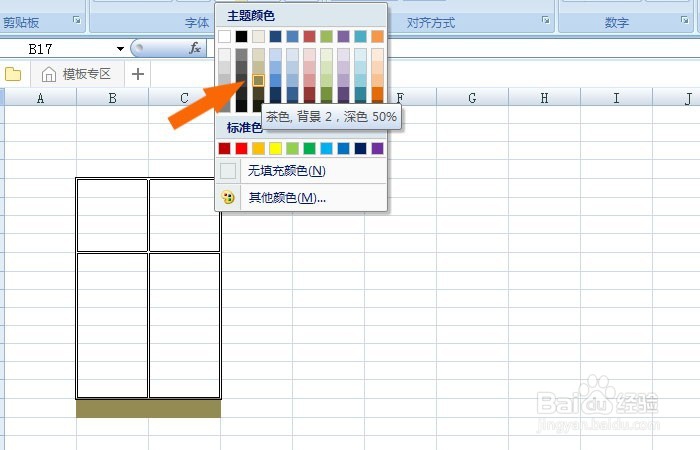
5、 然后,用鼠标左键选择衣柜图形的单元格区域,并右键单击【复制】按钮,如下图所示。

6、 接着,在表格中通过粘贴衣柜图形,变成长衣柜图形,如下图所示。。
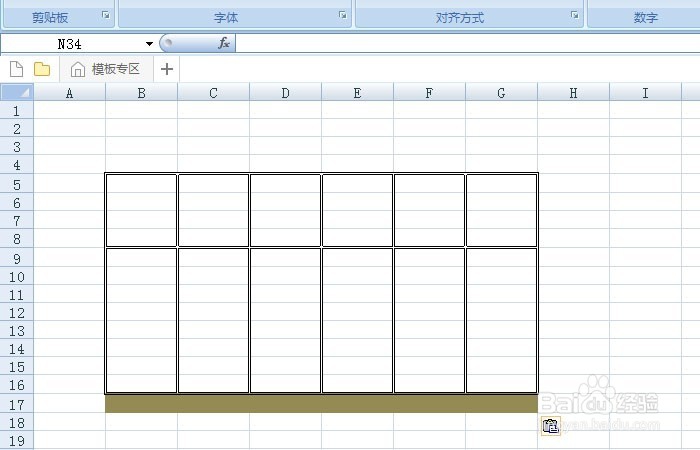
7、 最后,在表格中,给衣柜图形中,不同的单元格区域填充颜色,注意颜色的搭配,如下图所示。这样就用表格线绘制好了衣柜图形了。